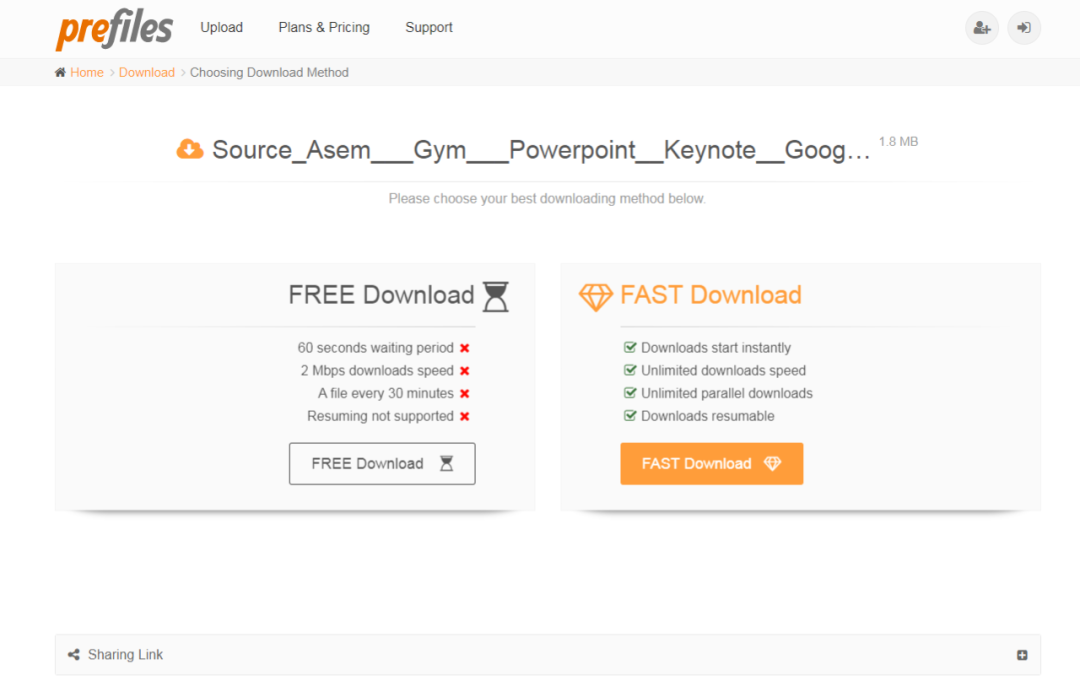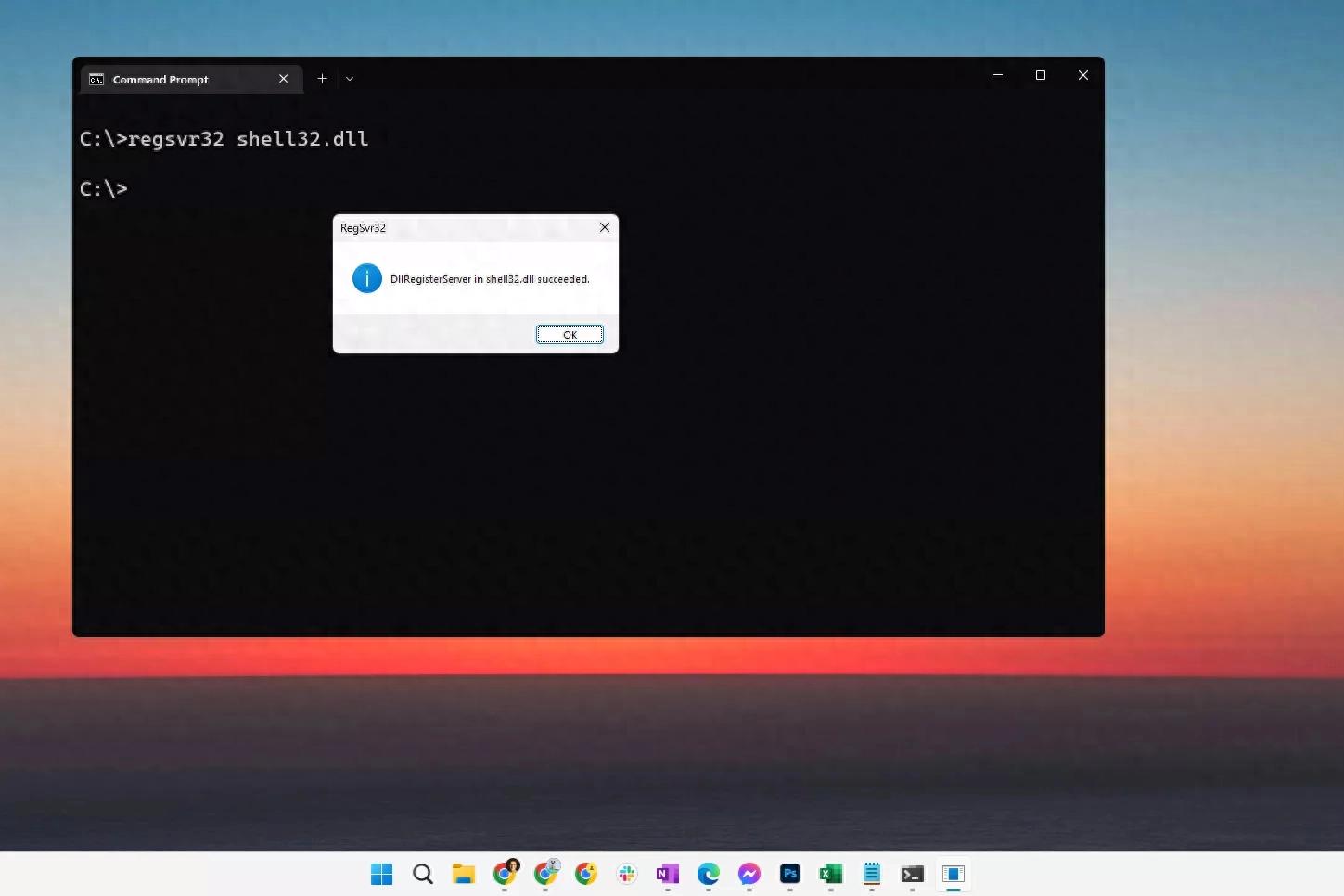
运行程序时,可能会遇到 “找不到 DLL 文件” 或 控件问题,这时候就需要 命令来手动注册或取消注册 DLL 文件。
今天,我们就来详细讲解 命令的用法,以及如何解决常见的错误!
什么是 ?它有什么用?
( ) 是 自带的命令行工具,主要用于注册或取消注册 DLL(动态链接库) 和 OCX( 控件) 文件。
适用场景:
修复 DLL 相关错误(如 xxx.dll not found)
注册 控件,让某些软件正常运行
手动修复某些程序缺失的组件
DLL(动态链接库)是什么?
DLL 文件包含程序运行所需的共享代码,如果 DLL 未正确注册或丢失,相关软件就可能无法运行!
如何使用 注册 / 取消注册 DLL?
1️⃣ 注册 DLL 文件(让系统识别 DLL)
cmd
regsvr32 file.dll示例(注册 .dll):
cmd
regsvr32 example.dll成功提示:
in .dll .
2️⃣ 取消注册 DLL 文件(删除系统对 DLL 的引用)
cmd
regsvr32 /u file.dll示例(取消注册 .dll):
cmd
regsvr32 /u example.dll成功提示:
in .dll .
3️⃣ 运行 需要“管理员权限”
如果你收到 权限错误(),说明你需要以管理员身份运行命令提示符(CMD)!
方法:
1️⃣ 按 Win + S,搜索 cmd
2️⃣ 右键“命令提示符”动态链接库dll初始化例程失败,选择 “以管理员身份运行”
3️⃣ 输入 file.dll 再试一次!
常见错误及解决方法
错误 1:(权限不足)
原因:没有管理员权限
解决方法:
错误 2:(找不到 DLL)
原因:
使用完整路径注册 DLL(避免路径问题):
c
regsvr32 "C:WindowsSystem32example.dll"如果是 64 位系统,尝试 目录:
cmd
regsvr32 "C:WindowsSysWoW64example.dll"错误 3:(未知错误)
可能原因:
解决方法:
错误 4:找不到 入口点
原因:该 DLL 不是 COM 组件,无法用 注册!
解决方法:如果 DLL 不是 控件,就不需要注册动态链接库dll初始化例程失败,一般是程序自身问题。
进阶用法
1. 让 DLL 在注册时运行初始化参数
cmd
regsvr32 /i file.dll适用情况:某些 DLL 需要初始化参数才能正确注册。
2. 使用 32 位或 64 位
64 位系统有 2 个 版本:
注册 32 位 DLL(在 64 位系统上):
cmd
C:WindowsSysWoW64regsvr32 "C:PathTo32bit.dll"注册 64 位 DLL:
cmd
C:WindowsSystem32regsvr32 "C:PathTo64bit.dll"总结: 让 DLL 文件“复活”!
如果程序报 DLL 相关错误,你可以尝试用 file.dll 重新注册!
如果 DLL 无法注册,先用 管理员权限 运行 CMD 再试!
遇到注册失败的错误,可以检查权限、路径或依赖项!
快捷指南:
操作
命令
注册 DLL
file.dll
取消注册 DLL
/u file.dll
注册带参数的 DLL
/i file.dll
在 64 位系统注册 32 位 DLL
C:\ file.dll
在 64 位系统注册 64 位 DLL
C:\ file.dll
赶快试试 ,让你的 DLL 组件恢复正常工作 吧!
限时特惠:本站持续每日更新海量各大内部创业课程,一年会员仅需要98元,全站资源免费下载
点击查看详情
站长微信:Jiucxh